Windows10にBluetoothをインストールする方法
公開: 2021-08-10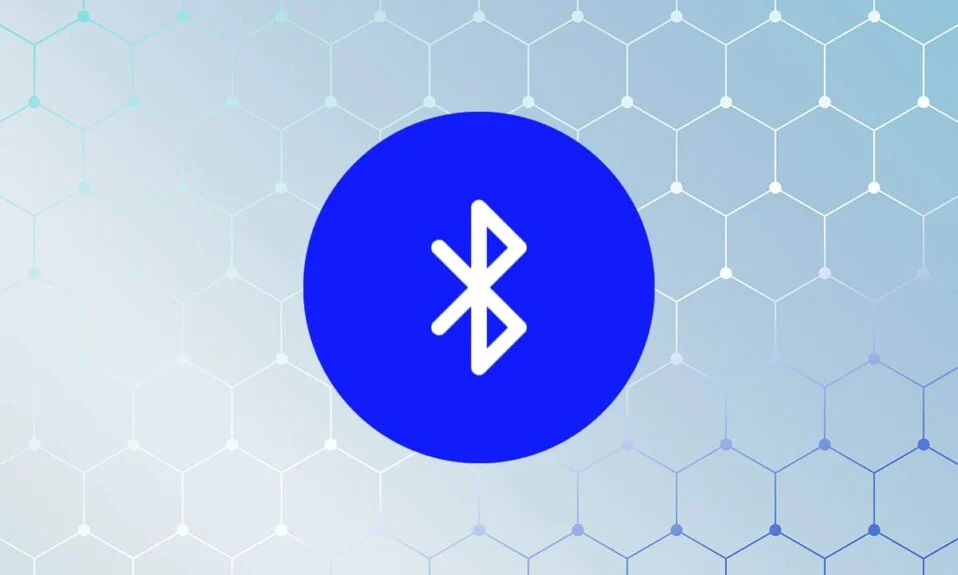
Bluetoothは、デバイス間でファイルを転送するためのメディアとして最初にリリースされましたが、オーディオデバイス、マウス、キーボード、およびあらゆる種類の外部ハードウェア間の接続を容易にするために進化しました。 非常に効果的で開発されているにもかかわらず、Windows10のBluetoothはユーザーに多くの問題を引き起こしています。 デバイスのBluetoothが機能していて、明らかに消えている場合は、Windows10にBluetoothをインストールする方法に関するガイドをご覧ください。
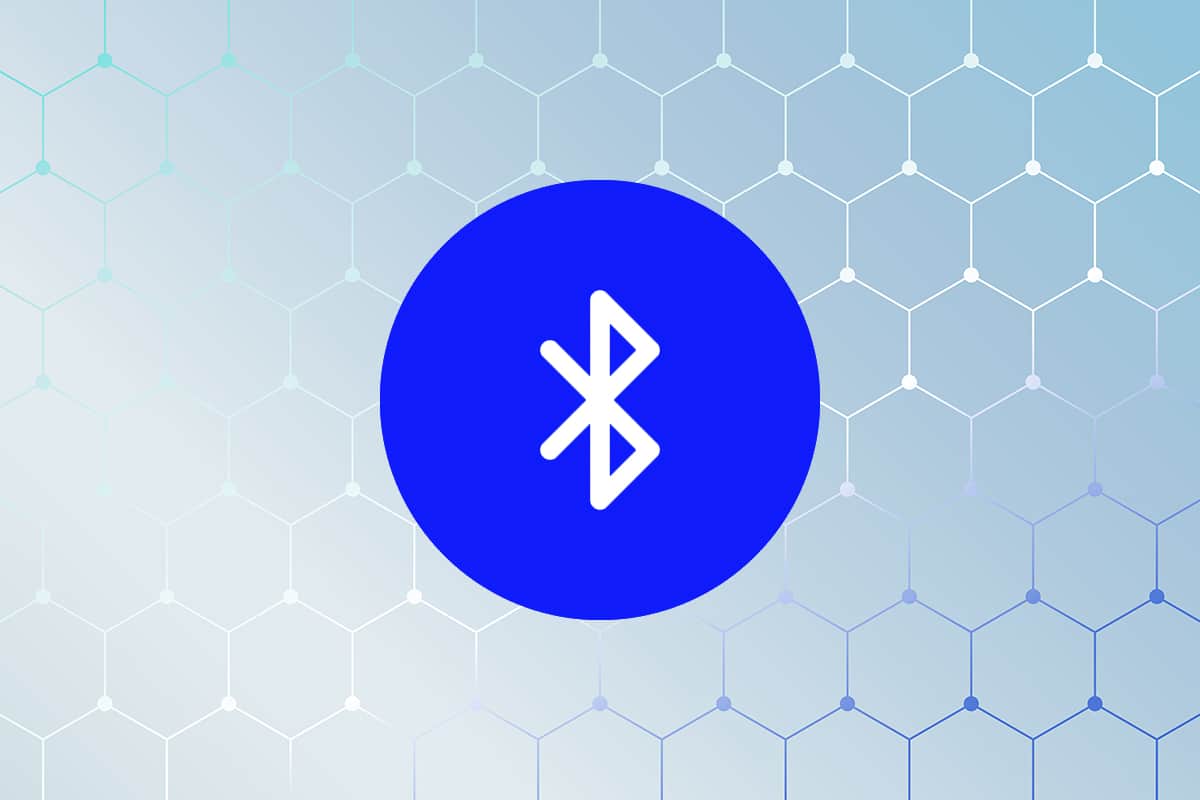
コンテンツ
- Windows10にBluetoothをインストールする方法
- PCでBluetoothが機能しないのはなぜですか?
- 方法1:通知パネルからBluetoothをオンにする
- 方法2:設定からBluetoothをオンにする
- 方法3:インターネットからIntelドライバーをダウンロードする
- 方法4:特定のデバイスのBluetoothドライバーを更新する
- 方法5:Windowsトラブルシューティングを実行する
- 追加のヒント
Windows10にBluetoothをインストールする方法
PCでBluetoothが機能しないのはなぜですか?
ほとんどの人が信じていることとは反対に、Bluetoothは実際にはPCのマザーボードにあるハードウェアの一部です。 また、すべてのハードウェア機器と同様に、BluetoothにはPCへの接続を可能にする適切に機能するドライバーが必要です。 ドライバーに障害があるか古い場合は常に、Bluetoothエラーが発生する可能性があります。 それがWindowsデバイスに起こったことだと思われる場合は、Windows10でBluetoothをアクティブ化する方法を次に示します。
方法1:通知パネルからBluetoothをオンにする
高度なトラブルシューティング手法を実行する前に、まずWindows 10PCでBluetoothが正しくオンになっていることを確認する必要があります。
1.Windowsタスクバーの右下隅にある通知アイコンをクリックします。

2.パネルの下部に、Windows10のさまざまな機能を表す一連のオプションが表示されます。[展開]をクリックしてすべてのオプションを表示します。
![[展開]をクリックして、すべてのオプションを表示します](/uploads/article/1460/KQp6eNITTZPKu4LT.jpg)
3.リスト全体から、 Bluetoothをクリックして機能をオンにします。
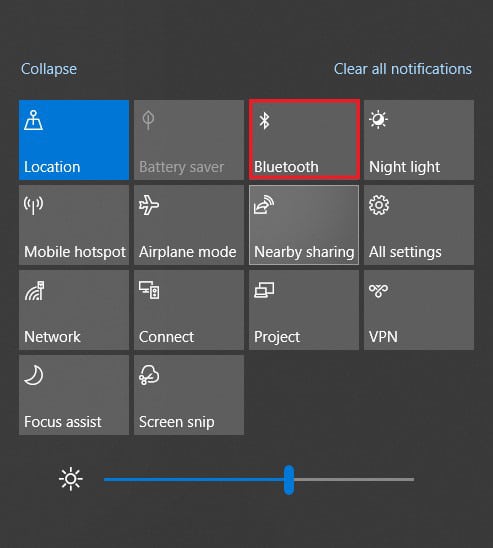
方法2:設定からBluetoothをオンにする
1.画面の左下にある[スタート]ボタンをクリックしてから、電源オフオプションのすぐ上にある[設定]アイコンをクリックします。
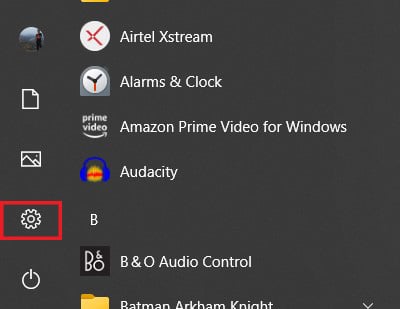
2.使用可能な設定から、[デバイス]をクリックして続行します。
![設定アプリケーションを開き、[デバイス]を選択します](/uploads/article/1460/8rq5Ky4gHFCeI7cK.png)
3.これにより、Windows 10でBluetooth設定が開きます。トグルスイッチをクリックすると、機能のオンとオフを切り替えることができます。
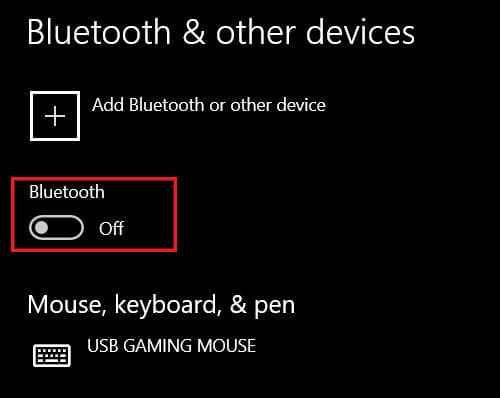
4.オンにすると、以前にペアリングしたデバイスに接続するか、新しいデバイスを追加できます。
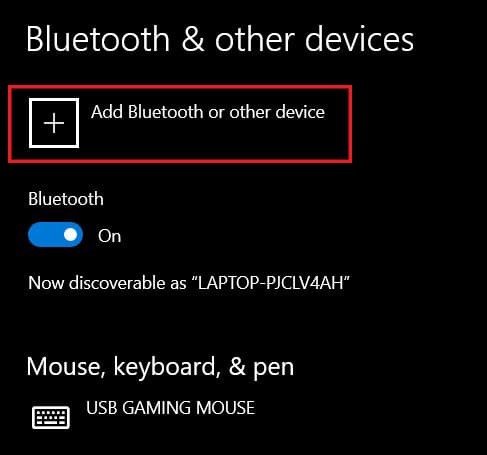
5.ドライバの問題がない場合、Bluetoothはデバイスで問題なく動作します。
また読む: Windows10でBluetoothがオンにならない問題を修正
方法3:インターネットからIntelドライバーをダウンロードする
上記の手順で結果が得られない場合は、ドライバの障害または古い原因が原因でBluetoothの問題が発生しています。 おそらく、Intelプロセッサを搭載したデバイスを操作しているはずです。 その場合は、インターネットからBluetoothドライバーを直接ダウンロードできます。
1. Intelダウンロードセンターに移動し、オプションをナビゲートしてBluetoothのドライバーを見つけます。
2.このページには、64ビットおよび32ビットオペレーティングシステムで動作するPC用の最新のBluetoothドライバーが表示されます。 お使いのデバイスに最適なドライバをダウンロードできます。
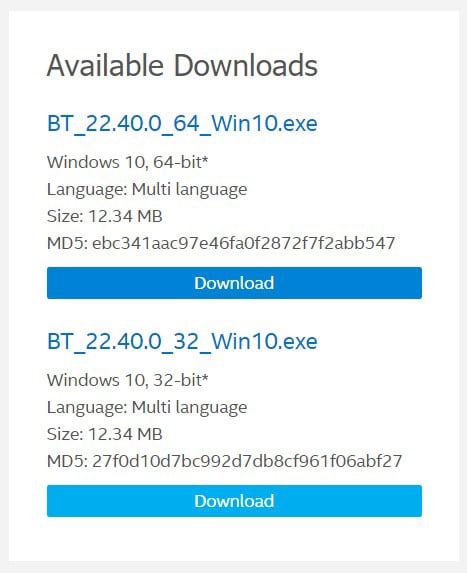

3.ダウンロードが完了すると、セットアップファイルを正常に実行でき、Windows10デバイスのBluetooth機能が正常に機能するはずです。
方法4:特定のデバイスのBluetoothドライバーを更新する
デバイスのBluetoothが正常に動作していて、一部のデバイスでのみ問題が発生している場合は、それらの特定のガジェットのドライバーを手動で更新できます。 特定のデバイスのBluetoothドライバーを更新する方法は次のとおりです。
1. Windows 10 PCで、画面の左下隅にある[スタート]ボタンを右クリックします
2.システムオプションのリストから、 「デバイスマネージャー」というタイトルのオプションをクリックします。
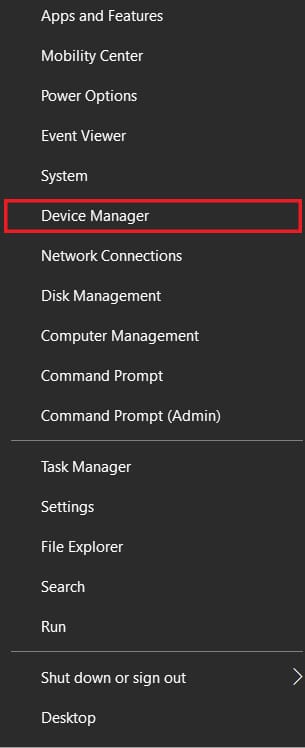
3.デバイスマネージャー内でBluetoothオプションを見つけ、それをクリックして、PCとペアリングされたことのあるすべてのBluetoothデバイスを表示します。
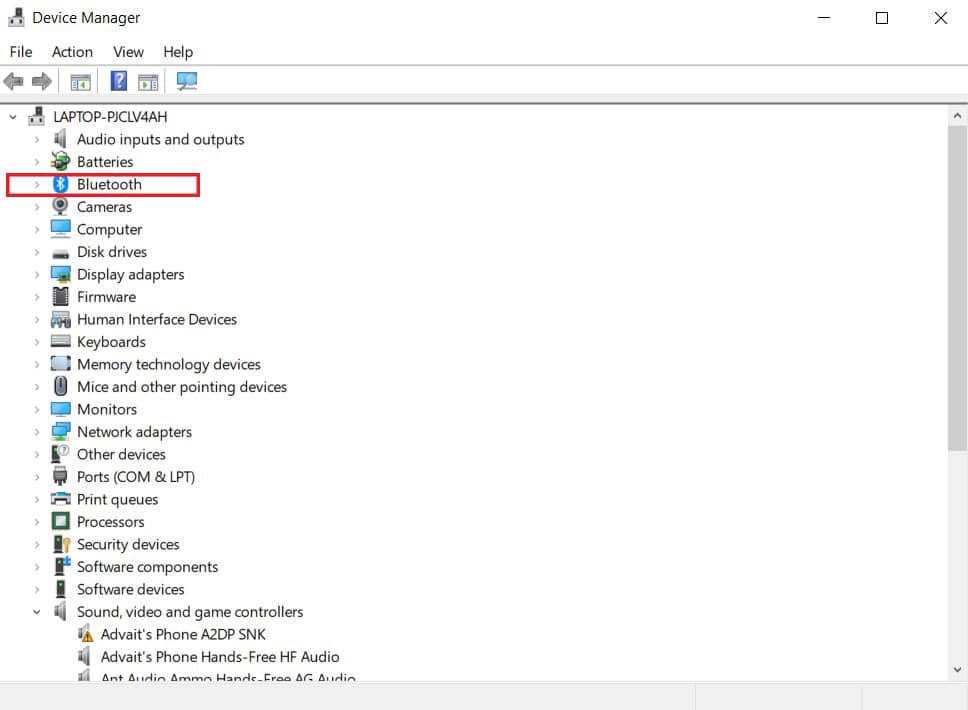
4.このリストから、問題の原因となっているデバイスを選択して右クリックします。
5.いくつかのオプションが表示されます。 [ドライバの更新]をクリックして続行します。
![[ドライバの更新]をクリックして続行します| Windows10にBluetoothをインストールする方法](/uploads/article/1460/9LVEqOOxzL4n9UIN.jpg)
6.ドライバをどのように検索するかを尋ねるウィンドウが表示されます。 「ドライバーを自動的に検索する」というタイトルのオプションを選択します。
![[ドライバーを自動的に検索する]というタイトルのオプションを選択します。](/uploads/article/1460/wWnm6j8Jo3ZJEPyr.jpg)
7.アップデーターはインターネットをスキャンし、デバイスに最適なドライバーを見つけます。 次に、インストールを選択して、Windows10上のBluetoothの問題を修正できます。
また読む: Windows10でBluetoothの問題を修正する方法
方法5:Windowsトラブルシューティングを実行する
ドライバをインストールして更新してもBluetoothの問題が解決しない場合は、問題の原因を詳しく調べて見つける必要があります。 幸いなことに、Windowsトラブルシューティングは、まさにこの目的のために作成されており、ほとんどのシステム問題の問題の原因を見つけることに長けています。 Bluetooth機能のトラブルシューティングを実行する方法は次のとおりです。
1. Windows 10デバイスで、設定アプリケーションを開きます。 使用可能なオプションのリストから、 [更新とセキュリティ]をクリックします。
![Windowsキー+ Iを押して[設定]を開き、[更新とセキュリティ]アイコンをクリックします](/uploads/article/1460/mGzk71lumS3LhNvE.png)
2.画面の左側にあるパネルで、[トラブルシューティング]をクリックして続行します。
![[トラブルシューティング]をクリックして続行します| Windows10にBluetoothをインストールする方法](/uploads/article/1460/r2UqWEyRqolrqRuo.jpg)
3. [追加のトラブルシューティング]をクリックして、すべてのWindows機能のリストを表示します。
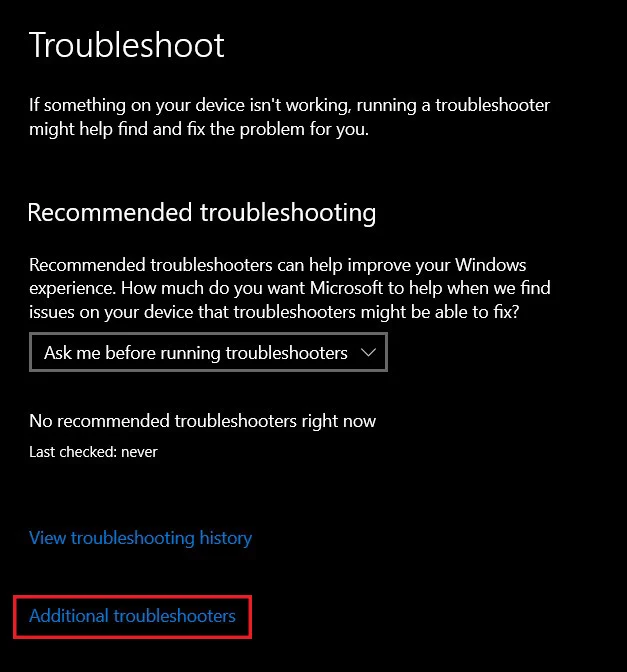
4.リストから、 Bluetoothを見つけてクリックし、[トラブルシューティングの実行]をクリックします。
![[トラブルシューティングを実行する]をクリックします。](/uploads/article/1460/gqJDMTQjDIGWRIFv.jpg)
5.トラブルシューティングはしばらくの間実行され、関数内のエラーを識別します。 その後、トラブルシューティングによって問題が自動的に修正され、デバイスのBluetoothが再び機能し始めるはずです。
追加のヒント
上記の手順でほとんどの人の問題は解決するはずですが、一部のユーザーはBluetooth機能を取り戻すのに苦労する可能性があります。 あなたがそれらの1つである場合、ここにあなたがあなたの道に沿ってあなたを助けるためのいくつかの追加のヒントがあります。
1.システムスキャンを実行する:システムスキャンは、システムのすべてのバグを明らかにし、問題の核心を特定するのに役立ちます。 システムスキャンを実行するには、スタートボタンを右クリックし、[コマンドプロンプト(管理者)]をクリックします。 コマンドウィンドウで、次のコードを入力します: sfc / scannowそして、Enterキーを押します。 システムがスキャンされ、すべての問題が報告されます。
2. Windowsを更新する:更新されたWindowsは、デバイス上の多くの問題を解決するための鍵です。 設定アプリケーションで、 [更新とセキュリティ]をクリックします。 [Windows Update]ページで、[更新の確認]をクリックします。 更新が見つかった場合は、ダウンロードしてインストールします。
3.システムを再起動する:最後に、本の中で最も古いトリックである、システムを再起動します。 他のすべての手順が失敗した場合は、システムをリセットしてからサービスセンターに移動する前に、システムを再起動してみてください。 すばやく再起動すると、多くのバグが削除される可能性があり、問題が解決する可能性があります。
おすすめされた:
- 修正BluetoothがWindows10でオフにならない
- Windows10で絵文字を使用する方法
- Windows10でNumLockを有効または無効にする方法
- BluetoothをオンまたはオフにするオプションがWindows10にない問題を修正
このガイドがお役に立てば幸いです。また、Windows10にBluetoothをインストールできたことを願っています。 この記事に関する質問/コメントがある場合は、コメントセクションに自由にドロップしてください。
